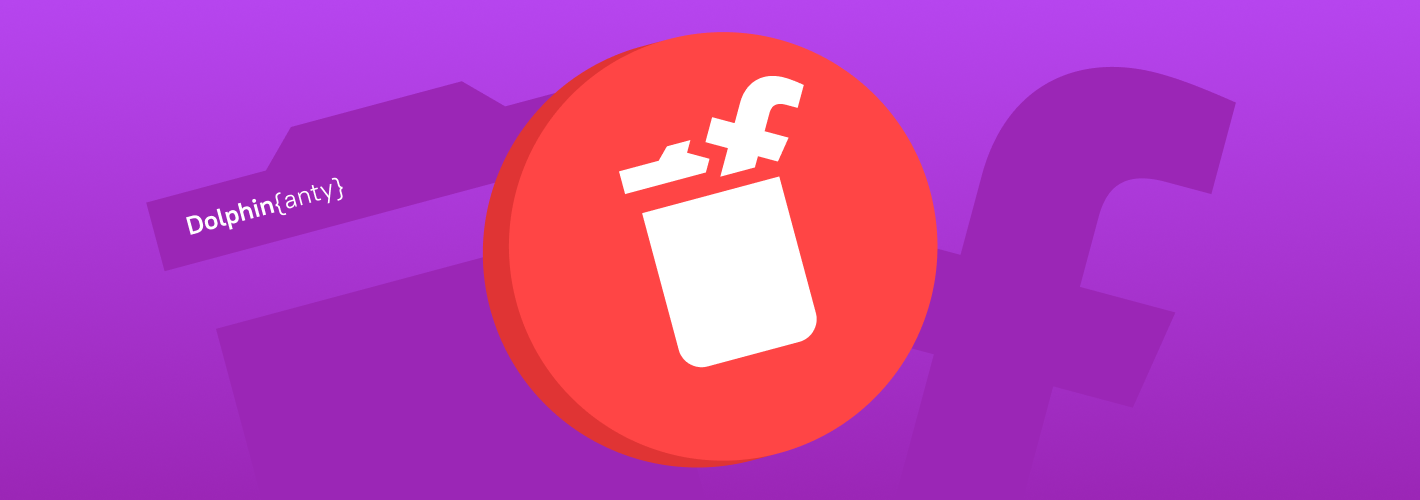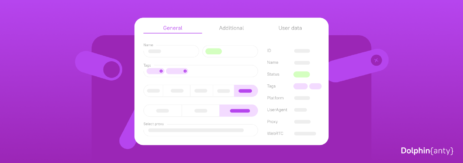Как удалить заблокированный рекламный аккаунт Фейсбук
Блог » Как удалить заблокированный рекламный аккаунт Фейсбук
Удаление рекламного профиля в социальной сети FB может быть проведено по самым разным причинам. Одним стало просто неинтересно заниматься этой работой, у других закончился срок промоакции, а третьи купили чужую страницу и хотят ее очистить. Сделать это можно одним из 4 способов. Все зависит от того, какую именно цель вы преследуете – отключить функцию размещения рекламы или вовсе убрать профиль из просторов интернета.
Фейсбук очень ревностно относится к созданию рекламы, поэтому зачастую, блокировать их без особых на то причин. Для того, чтобы минимизировать случаи блокировок ваших аккаунтов, попробуйте воспользоваться нашим антидетект браузером Dolphin{anty}. У нас есть бесплатный тариф на 10 профилей, управляйте сотнями аккаунтов с одного окна, и забудьте про многочисленные баны аккаунтов, которые не дают вам реализовать вашу рекламную кампанию 😉
Подготовительные меры по удалению рекламного аккаунта 🔢
- Погасить все существующие долги. Для этого перейдите в Ads Manager, узнайте, есть ли у вас непогашенный остаток, и пополните баланс на указанную сумму. В определенных ситуациях деактивация может состояться и при небольшом минусе, но в течение 2 дней деньги все равно будут списаны к привязанной банковской карте;
- Завершить все активные промоакции. Конечно, после удаления аккаунта они завершатся и без вашего вмешательства, но это очень невыгодно с точки зрения финансов. Чтобы избежать финансовых потерь из-за неравноценного распределения средств, отключите демонстрацию рекламы в Ads Manager самостоятельно или дождитесь окончания всех рекламных кампаний.
❗️Без правильной подготовки возможность восстановления учетной записи будет утеряна навсегда.
Способ 1. Удаление собственного рекламного кабинета
Этот вариант подходит тем, кто настраивал рекламу с персональной страницы Facebook:
- Войдите в Ads Manager и убедитесь, что в нем указано ваше имя.
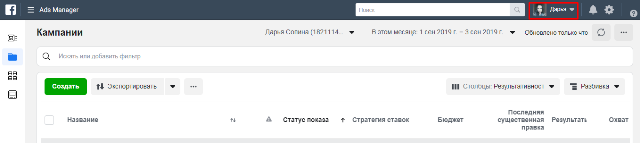
- Перейдите в настройки.
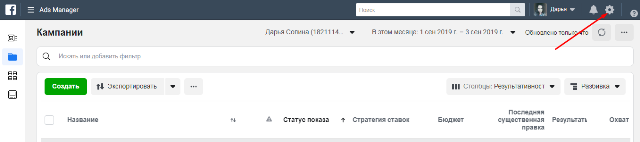
- Перед вами возникнет окошко с множеством разных настроек.
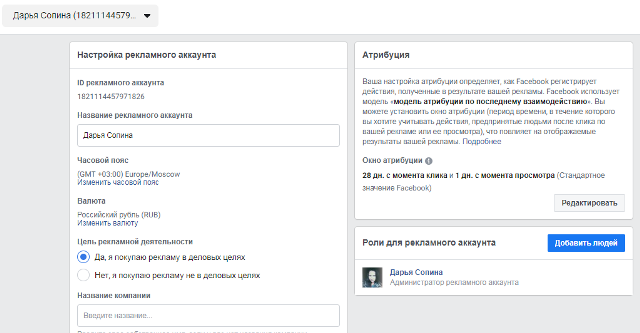
- Пролистайте эту страницу вниз кликните по «Деактивировать аккаунт для показа рекламы».
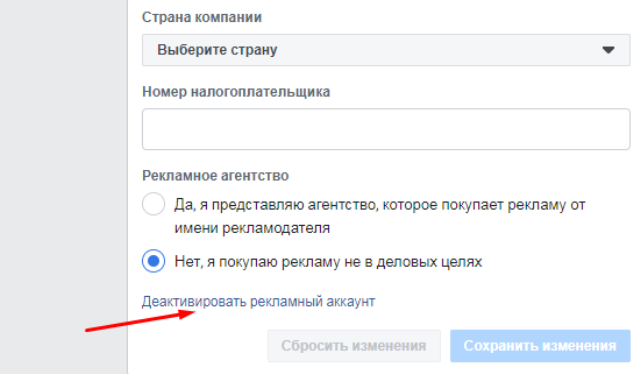
- Во всплывающем окне выберите причину удаления из предложенных системой или напишите свою. Здесь же вы сможете ознакомиться с уведомлением о том, что долг будет списан с привязанной банковской карточки в течение 48 часов.
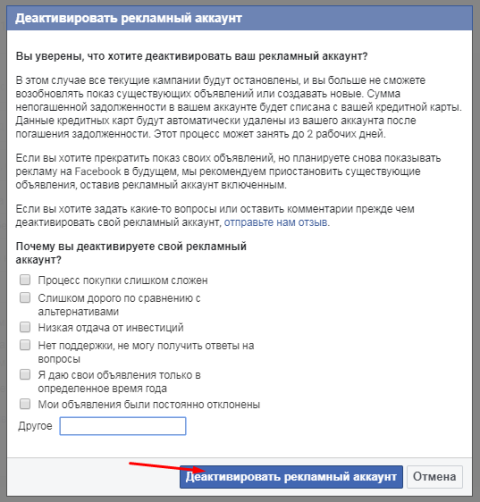
☝️Рекламный аккаунт будет удален в течение 2 — 3 дней. По истечению этого срока показ объявлений будет приостановлен, а данные карточек – удалены в автоматическом режиме. Возобновить промоакции в этом случае не получится.
Способ 2. Деактивация рекламного аккаунта через бизнес менеджер
Если запуск кампаний осуществлялся от имени бизнеса, вам понадобится немного иная схема:
- Зайдите в бизнес менеджер и перейдите в его настройки.
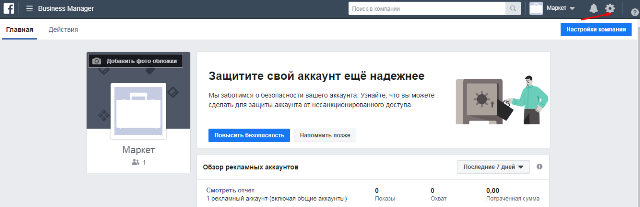
- В появившемся окне выберите строку «Рекламные профили» — она расположена в левой боковой плашке.
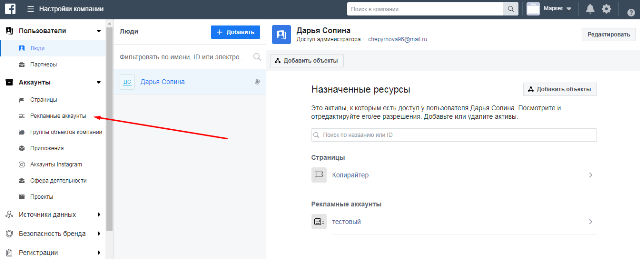
- После перехода по ссылке станут видны все рекламные кабинеты, привязанные к менеджеру. Выберите тот, который нуждается в деактивации (сначала кликните по нему в списке, а затем нажмите на строчку «Отключить»).
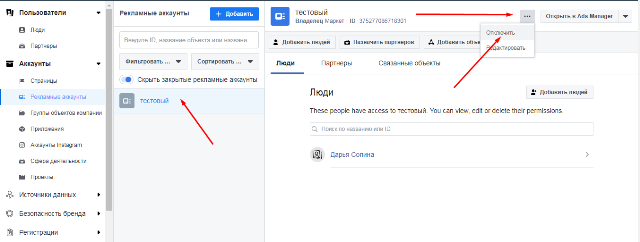
- Ознакомьтесь с обязательным предупреждением FB – оно появится во всплывающем окне.
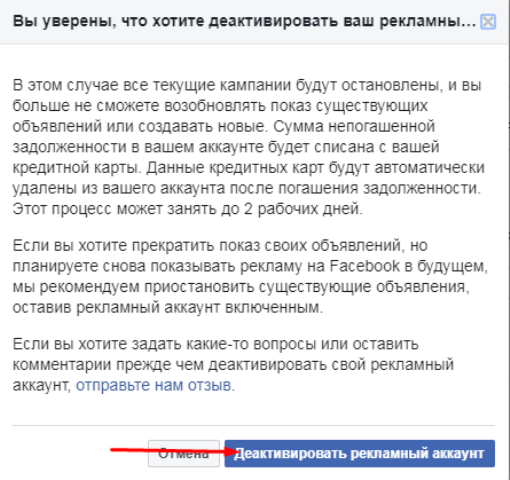
- Если вы еще не изменили свое решение, кликните по «Деактивировать».
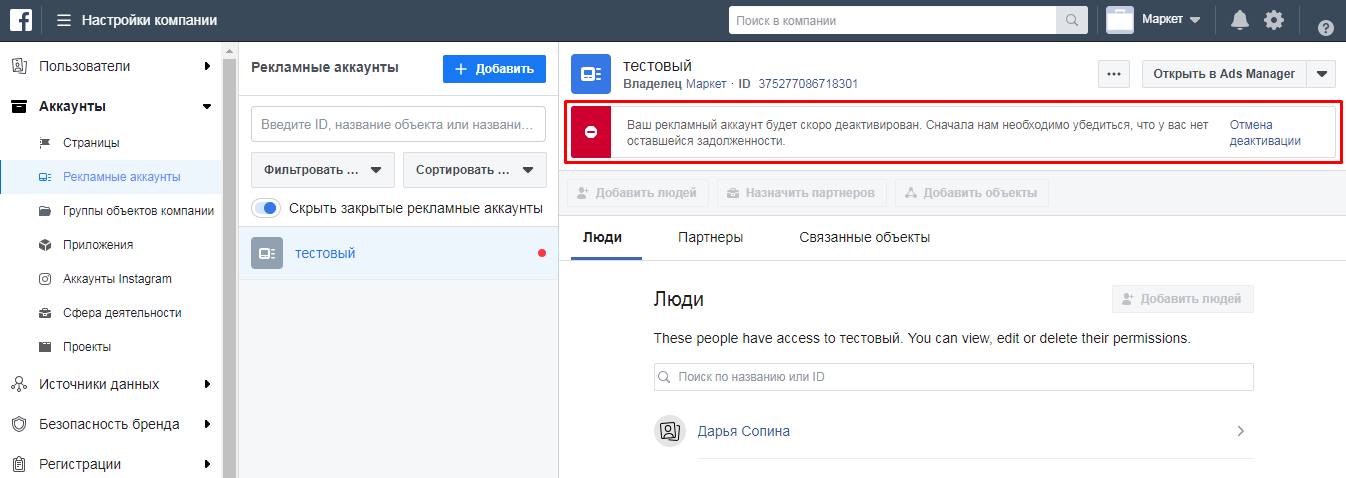
💬 Сообщение о том, что профиль будет удален, придет в бизнес менеджер. Если операция была запущена по ошибке, отменить ее можно там же.
Способ 3. Удаление всего бизнес менеджера
Если вы планируете удалить все навсегда, смело используйте именно этот вариант. Правда, есть один нюанс: если в Бизнес Менеджере есть активные приложения, рекламные профили и управляющие ими менеджеры, деактивировать его не получится. Для начала необходимо избавиться от каждого из этих пунктов. Только после этого можно войти в бизнес менеджер, перейти в его настройки и нажать на строчку «Навсегда удалить кампанию» (прокрутите бегунок вниз и нажмите на «Данные о кампании»).
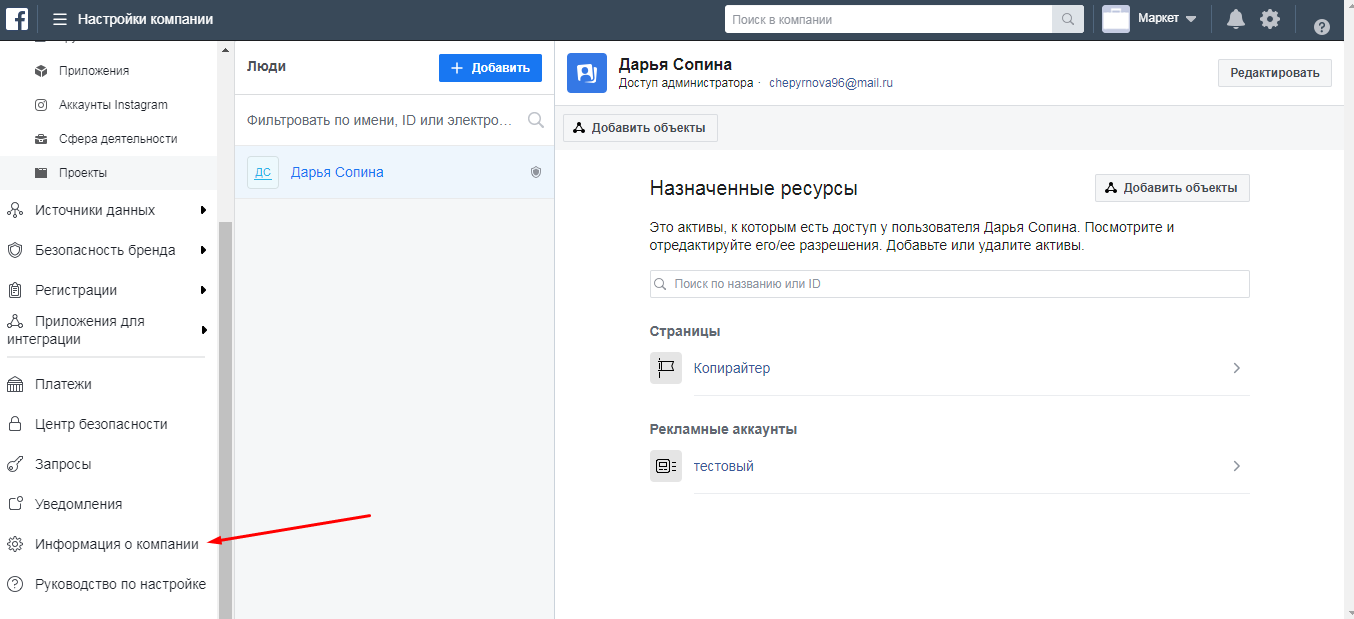
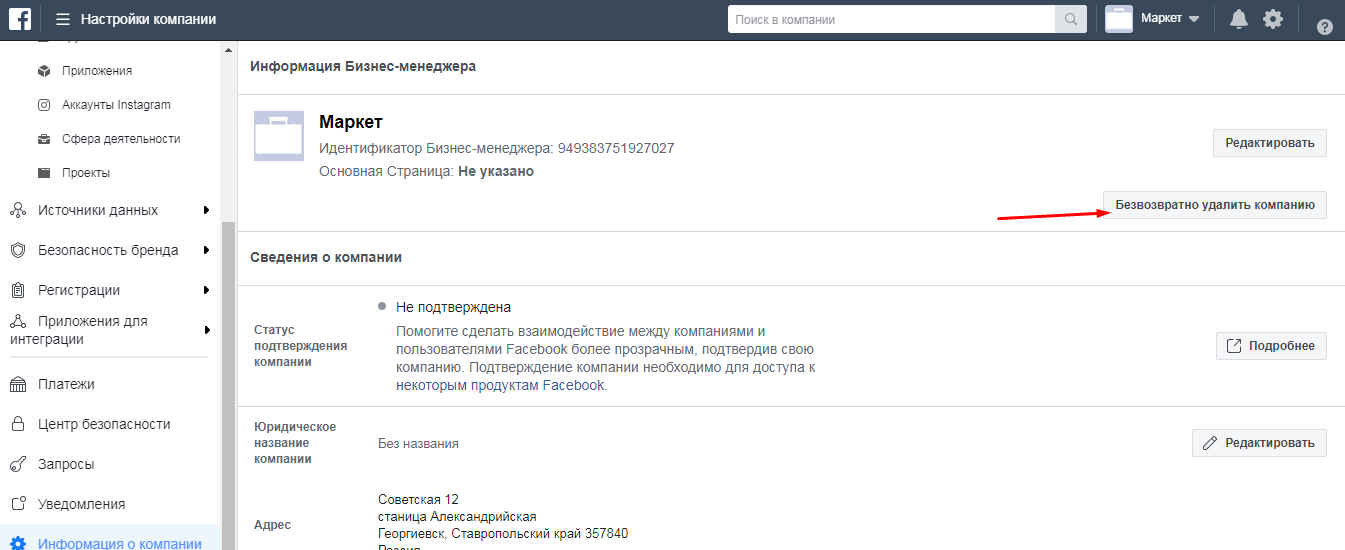
Если все выполнено верно, процедура начнется незамедлительно. В этом случае будет потеряна вся информация, связанная с рекламной кампанией каким-либо способом (страницы, видео, публикации и т. д.). Если возникнут проблемы, вам придет сообщение о том, что удаление не состоялось.
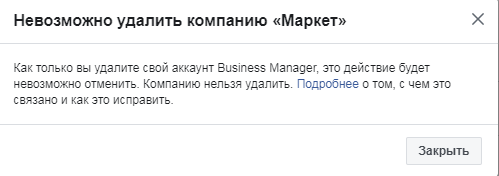
Способ 4. Деактивация личной страницы FB
- Зайдите на свою страницу.
- Перейдите в пункт «Настройки» — для этого нужно нажать треугольник в верхней части экрана.
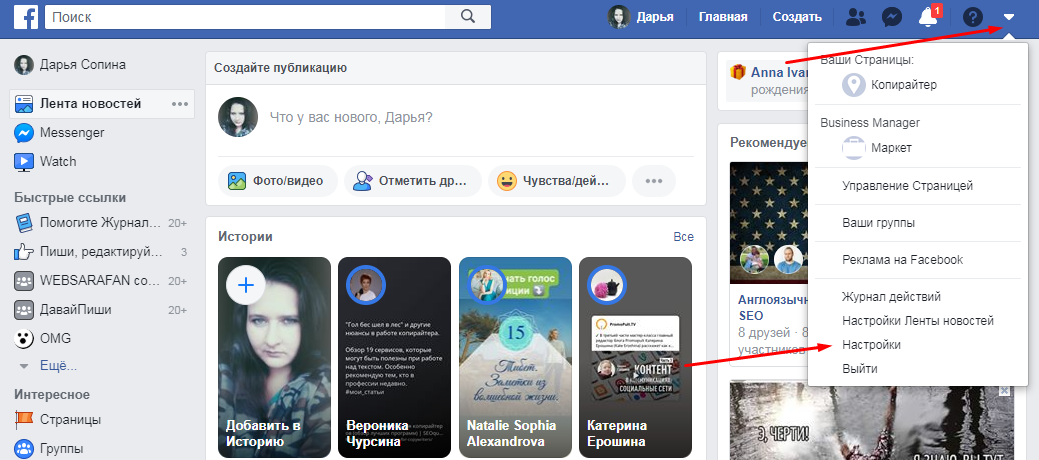
- На открывшейся странице выберите пункт «Посмотреть». При желании вы можете скачать отсюда все необходимые данные.
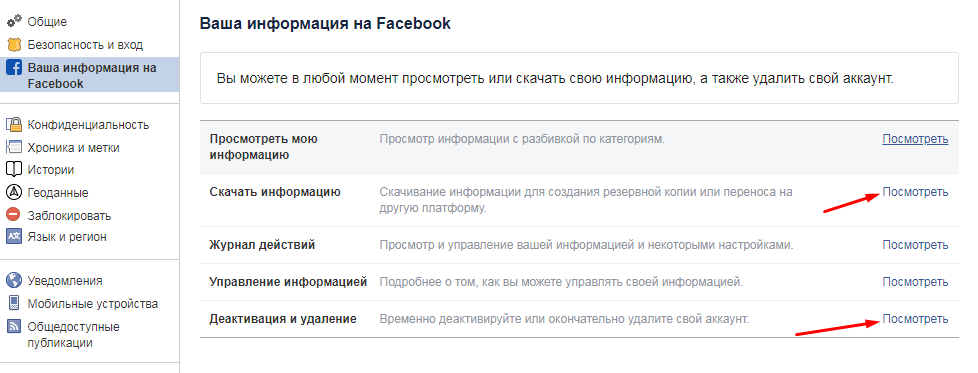
- Удалите личный аккаунт полностью или на время. В первом случае восстановить рекламные кабинеты, привязанные к вашему личному профилю, а также любую другую информацию уже не получится. Окно с правом выбора появится после того, как вы нажмете на кнопку «Просмотреть».
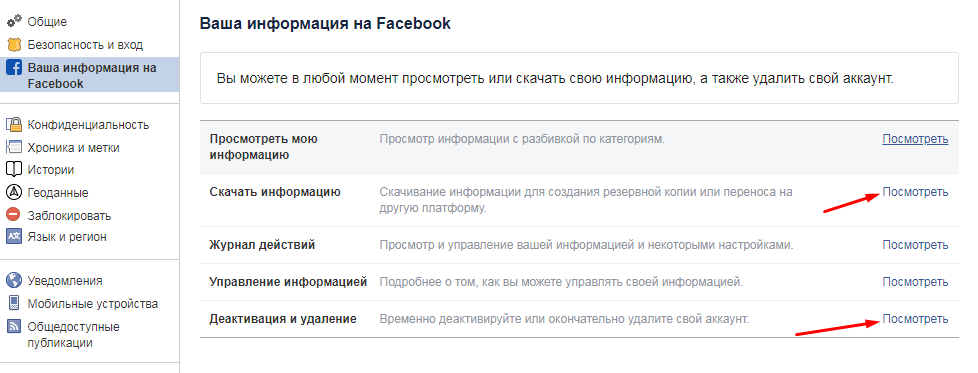
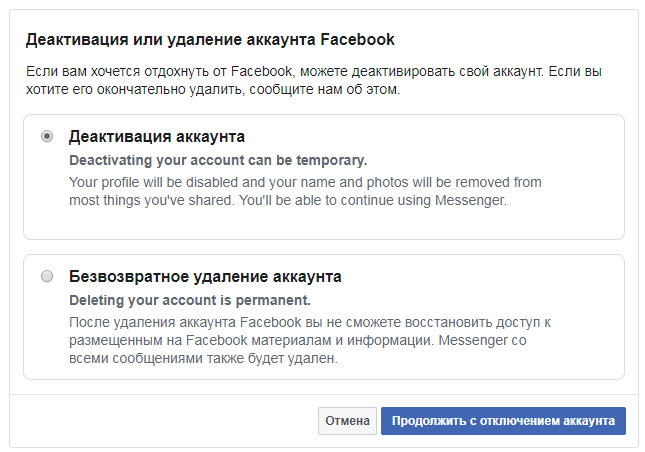
🤔 Удаление личной страницы в Фейсбук длится не меньше месяца – именно столько времени пользователю социальной сети дается для раздумий.
Какие проблемы могут возникнуть при деактивации рекламного аккаунта? 😬
В процессе работы с рекламным аккаунтом в Фейсбук можно столкнуться со следующими проблемами:
- Задолженность по кампаниям – достаточно погасить долг;
- Наличие недавно запущенных промоакций – их следует отключить;
- Неправильное указание банковских данных – мешает своевременной оплате рекламы;
- Отсутствие доступа к финансовому профилю – может быть вызвано техническим сбоем или нарушением пользователем каких-то правил;
- Аккаунт для рекламы нельзя обнаружить – в этом случае введите идентификатор самостоятельно или проверьте, активен ли он. Личный идентификатор предоставляется для каждой финансовой страницы. Посмотреть его можно в настройках Ads Manager (зайдите в параметры, выберите «Управление» — выключить или включить). В большинстве случаев такая ошибка объясняется 2 причинами – задолженностью по счету или активным действием рекламной кампании.
❗️При серьезных нарушениях администрация социальной сети вправе заблокировать профиль.
Аккаунт заблокировали – что делать? 🧐
Если ваш персональный или рабочий аккаунт был заблокирован администрацией, то деактивировать рекламный кабинет можно только через обращение в службу технической поддержки. Конечно, при блокировке страницы все процессы, запущенные тем или иным пользователем, будут остановлены. Но это совсем не значит, что с вашего счета прекратят списывать деньги за активные промоакции. Избежать этого можно только одним способом – отправив в техподдержку соответствующее уведомление. Но как это сделать при отсутствии доступа к самой странице? Просто воспользуйтесь этой инструкцией:
- Перейдите на страницу и укажите в нужном поле электронный адрес.
- Выберите «Продукт» или «Функция» и нажмите кнопку «Вход».
- В открывшемся окне опишите свою проблему – расскажите, что ваш профиль заблокирован, но с него запущена реклама. При получении обратной связи от менеджера приложите копию или скрин квитанции.
☝️При обращении в службу поддержки Фейсбук указывайте реальный электронный адрес. Желательно применять тот, на который была зарегистрирована ваша учетная запись.
Для того, чтобы минимизировать случаи блокировок ваших аккаунтов, попробуйте воспользоваться нашим антидетект браузером Dolphin{anty}.